Comment contourner le mot de passe administrateur de Windows 10 lorsqu'il est verrouillé
Miscellanea / / April 29, 2023
Vous avez oublié votre mot de passe administrateur Windows 10 et vous n'avez plus accès à votre ordinateur. C'est le seul compte administrateur dont vous disposez. Vous ne disposez pas d'un disque de réinitialisation de mot de passe ou d'un autre moyen de réinitialiser votre mot de passe. Vous ne voulez pas perdre de fichiers sur votre ordinateur. Vous vous demandez donc s'il existe un moyen de contourner le mot de passe administrateur de Windows 10 lorsqu'il est verrouillé de l'ordinateur.
Vous êtes maintenant au bon endroit. Cet article présente deux façons simples mais efficaces de contourner le mot de passe administrateur de Windows 10 et de déverrouiller votre ordinateur verrouillé.
- Méthode 1: contourner le mot de passe administrateur de Windows 10 avec un logiciel
- Méthode 2: contourner le mot de passe Windows 10 avec l'invite de commande
Contenu des pages
-
Méthode 1: contourner le mot de passe administrateur de Windows 10 avec un logiciel
- Étape 1: Créez un disque de réinitialisation de mot de passe.
- Étape 2: Démarrez votre ordinateur verrouillé à partir du disque.
- Étape 3: contournez le mot de passe administrateur de Windows 10.
-
Méthode 2: contourner le mot de passe administrateur de Windows 10 avec l'invite de commande
- Étape 1: Démarrez avec les options de démarrage avancées.
- Étape 2: Remplacez Utilman.exe par CMD.exe.
- Étape 3: contournez le mot de passe administrateur de Windows 10.
- Il est facile de contourner le mot de passe administrateur de Windows 10 lorsqu'il est verrouillé
Méthode 1: contourner le mot de passe administrateur de Windows 10 avec un logiciel
À l'aide d'un outil spécialisé comme Réparateur de mot de passe iSumsoft Windows résoudre les problèmes de mot de passe Windows donne généralement le double du résultat avec la moitié de l'effort. C'est l'un des meilleurs outils de réinitialisation de mot de passe Windows 10, vous permettant de contourner le mot de passe Windows 10 en quelques minutes sans perte de données. Suivez simplement les étapes ci-dessous.
Étape 1: Créez un disque de réinitialisation de mot de passe.
Étant donné que votre ordinateur est verrouillé, vous devez créer un disque de réinitialisation de mot de passe à l'aide d'iSumsoft Windows Password Refixer sur un autre ordinateur de travail. Si vous n'avez pas de deuxième ordinateur, empruntez-en un à un ami.
Sur un autre ordinateur de travail, téléchargez et installez iSumsoft Windows Password Refixer.
Exécutez iSumsoft Windows Password Refixer et sélectionnez le périphérique USB.
Annonces

Insérez une clé USB dans l'ordinateur et cliquez sur le bouton Commencer la gravure.

Cliquez sur Oui lorsque vous y êtes invité, et le logiciel créera avec succès un disque de réinitialisation de mot de passe Windows pour vous en quelques secondes.
Annonces

Étape 2: Démarrez votre ordinateur verrouillé à partir du disque.
Insérez le disque de réinitialisation de mot de passe (USB) dans votre ordinateur verrouillé sur lequel vous souhaitez contourner votre mot de passe administrateur Windows 10.
Démarrez ou redémarrez votre ordinateur, et dès que le premier écran apparaît, appuyez et maintenez le menu de démarrage touche (généralement Esc, F12, F11 ou F10, selon le fabricant de l'ordinateur) pour accéder au Boot Menu.
Annonces
Dans le menu de démarrage, choisissez le périphérique USB comme périphérique de démarrage principal et votre ordinateur démarrera à partir du lecteur USB.

Étape 3: contournez le mot de passe administrateur de Windows 10.
iSumsoft Windows Password Refixer apparaîtra sur votre écran une fois que votre machine aura fini de démarrer à partir du disque de réinitialisation de mot de passe.
Sélectionnez votre système Windows 10, puis le compte administrateur dont vous souhaitez contourner le mot de passe, puis cliquez sur Réinitialiser le mot de passe.
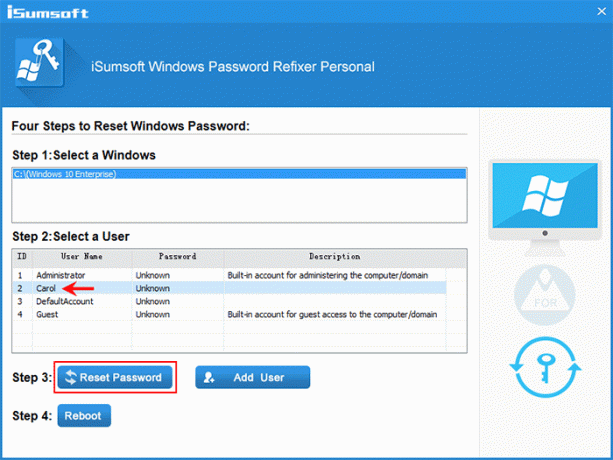
Publicité
Cliquez sur Oui lorsque vous y êtes invité et le mot de passe de votre compte Windows 10 sera immédiatement supprimé.

Cliquez sur Redémarrer, et lorsque vous y êtes invité, cliquez sur Oui et retirez immédiatement la clé USB. Votre ordinateur démarrera alors sous Windows 10.
Lorsque vous êtes sur l'écran de connexion de Windows 10, vous pouvez vous connecter sans saisir de mot de passe.
Méthode 2: contourner le mot de passe administrateur de Windows 10 avec l'invite de commande
Si vous espérez contourner votre mot de passe administrateur Windows 10 sans utiliser de logiciel tiers, l'astuce de l'invite de commande est faite pour vous. Que vous soyez connecté ou verrouillé, l'invite de commande vous permet de réinitialiser ou de contourner les mots de passe de compte local Windows oubliés sans perdre de données. Voici comment contourner le mot de passe administrateur de Windows 10 à l'aide de l'invite de commande lorsque vous êtes verrouillé.
Étape 1: Démarrez avec les options de démarrage avancées.
Assurez-vous que votre ordinateur est éteint.
Appuyez sur le bouton d'alimentation pour allumer votre ordinateur, et dès que vous voyez le logo Windows, maintenez enfoncé le bouton d'alimentation jusqu'à ce que votre ordinateur s'éteigne.
Répétez le processus ci-dessus et votre ordinateur démarrera sur l'écran Préparation de la réparation automatique.
Choisissez Options avancées et votre ordinateur démarrera sur l'écran Options de démarrage avancées.

Conseils: Si votre ordinateur ne peut pas démarrer sur l'écran Options de démarrage avancées en suivant les étapes ci-dessus, vous devrez utiliser un disque d'installation Windows pour démarrer votre ordinateur.
Étape 2: Remplacez Utilman.exe par CMD.exe.
Sur l'écran Options de démarrage avancées, choisissez Dépannage > Options avancées > Récupération d'image système.

Lorsque l'assistant "Ré-imager votre ordinateur" apparaît, choisissez Annuler, puis Suivant.

Sur la page suivante, cliquez sur Avancé, choisissez Installer un pilote, puis cliquez sur OK.

Une boîte de dialogue Ouvrir apparaîtra. Choisissez Ce PC, puis localisez et ouvrez le lecteur du système d'exploitation sur lequel votre Windows 10 est installé.

Lorsque vous êtes dans le lecteur du système d'exploitation, ouvrez le dossier Windows\System32, localisez le fichier Utilman et renommez-le en Utilman1. Pour afficher les modifications, vous devez appuyer sur F5 pour actualiser le dossier.

Localisez le fichier cmd et renommez-le Utilman. Cela remplace l'application Utility Manager Utilman.exe, qui est utilisée pour configurer les options d'accessibilité, par l'application d'invite de commande CMD.exe.

Continuez à cliquer sur Annuler pour fermer toutes les fenêtres à l'écran et vous reviendrez à l'écran Choisir une option. Cette fois, choisissez Continuer pour laisser votre ordinateur démarrer sous Windows 10.

Étape 3: contournez le mot de passe administrateur de Windows 10.
Lorsque vous êtes sur l'écran de connexion de Windows 10, cliquez sur l'icône Effacer l'accès (Accessibilité) dans le coin inférieur droit. Cela fera apparaître une fenêtre d'invite de commande au lieu du menu Accessibilité.
Dans la fenêtre d'invite de commande, tapez mot de passe utilisateur net, et appuyez sur Entrée. Cela contournera votre mot de passe Windows 10 oublié et en définira un nouveau. Vous devez remplacer le "nom d'utilisateur" dans la commande avec le nom réel de votre compte administrateur, et le "mot de passe” avec le nouveau mot de passe souhaité, par exemple, l'utilisateur du réseau Carol 123456.

Ensuite, vous pouvez vous connecter à Windows 10 avec votre nouveau mot de passe administrateur. Si vous avez besoin de remettre l'utilitaire Ease of Access là où il se trouvait, accédez simplement au dossier Windows\System32 sur votre lecteur de système d'exploitation et renommez le fichier Utilman en CMD et le fichier Utilman1 en Utilman.
Il est facile de contourner le mot de passe administrateur de Windows 10 lorsqu'il est verrouillé
Lorsque vous oubliez votre mot de passe administrateur Windows 10 et que votre ordinateur est verrouillé, vous n'avez pas à vous inquiéter. En effet, il est facile de contourner le mot de passe Windows 10 à l'aide des astuces d'invite de commande intégrées à Windows ou d'un outil logiciel spécial comme iSumsoft Windows Password Refixer. Le contournement signifie également modifier ou supprimer le mot de passe sans connaître l'ancien mot de passe. Plus important encore, cela n'entraînera pas de perte de données ni de dommages au système.


![Installer la mise à jour Nokia 5 Android Oreo Beta v5.200 [OTA ZIP]](/f/db171edff992740cb68f529de7c58acb.png?width=288&height=384)
